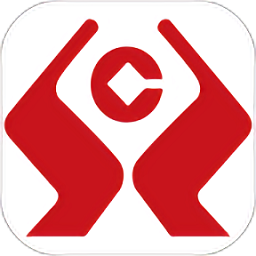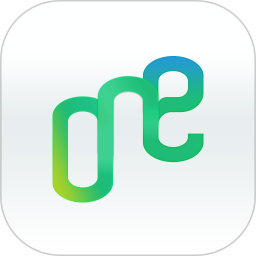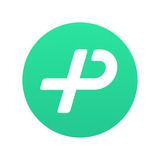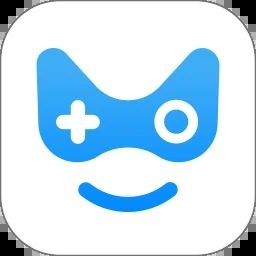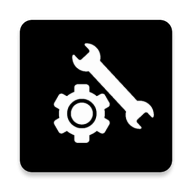应用介绍
mt管理器免登录是一款非常好用的文件管理软件,免登录的版本让用户在操作应用功能的时候体验感更加的良好,所有的文件资料都可以帮助用户智能进行查找,排版整理,用户可以*时间查看重复的内容进行删除,更好的节省手机空间,页面设置非常的简洁,不需要购买vip也可以查找需要的各种功能进行操作使用。

《mt管理器免登录》软件优势:
1.智能分类不同的文件属性,更方便用户进行查找。
2.给指定内容添加标签,查找的时候会更加的方便。
3.随时都可以点击查看资料,不同内容可以进行二次编辑。

《mt管理器免登录》软件亮点:
1.所有功能操作反应的速度都非常的快,体验感会更好。
2.强大的搜索功能,能够让用户*时间查找到喜欢的指定功能浏览。
3.不同的文件资料都可以点击压缩,不会影响高清画质体验感更好。

mt管理器怎么用
双窗口操作
打开 MT 管理器后*眼看到的就是它的左右两个操作窗口,该设计已经是 MT 的标志之一,与之对应的是双窗口操作模式。如果你是*次使用,开始会不太适应,但相信我,等你花点时间来熟悉它后,你的操作效率会大大高于使用其它文件管理器。

核心思想
记住一点,MT 没有粘贴文件这个功能,当你进行复制、移动、解压等操作时,是一步完成的。
例如当你复制左边窗口的文件时,那么它将会被直接复制到右边窗口中。
辅助操作
同步:下方工具栏的第四个按钮,点击后,另一个窗口的路径和文件位置将会和当前窗口同步。如果是在压缩文件中同步,则会跳转到压缩文件所在位置。

后退、前进、返回上级:下方工具栏的*、二、五个按钮,注意后退和返回上级时完全不同的概念,一个是返回到上一个路径,一个是返回到上级目录。
存储、书签:打开侧拉栏,可以看到存储器和书签。点击相应存储器可快速进入根目录、内部存储、外置存储等。书签需要自己添加,注意只有当你添加了书签后,才会在侧拉栏中看到书签分组。
结合上面这些功能后再使用双窗口操作,你会更佳得心应手。
使用场景
复制文件到当前子目录
左窗口中有一个文件 file 和文件夹 dir,然后要将 file 复制到 dir 里面,遇到这种情况时你可能会觉得传统操作方式比较快,其实用 MT 的话也十分容易实现。
你只需要点击同步按钮,右窗口就会和左窗口同步,然后在右窗口中点击 dir 进入该文件夹,最后在左窗口中将 file 复制过去即可。
如有需要,在操作完成后可以对右窗口进行两次后退操作即可回到之前的目录。

《mt管理器免登录》软件测评:
有文件管理需求的小伙伴可以下载这款软件,整体体验感会更加的好,操作手感非常的流畅。